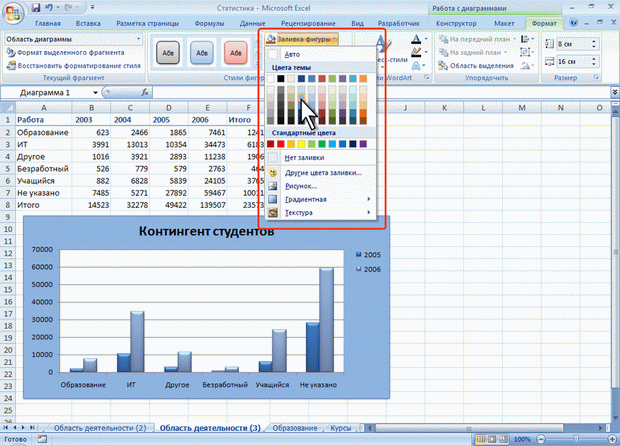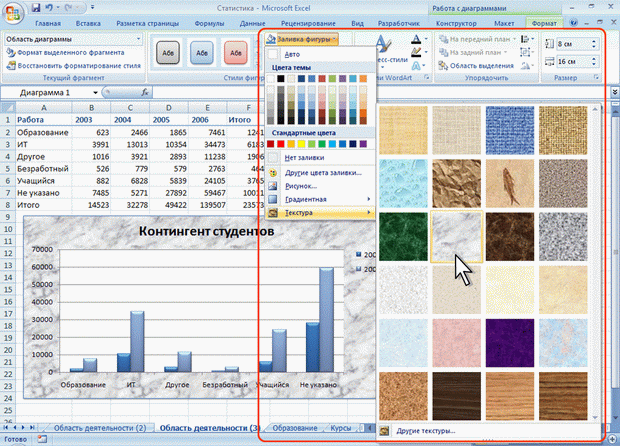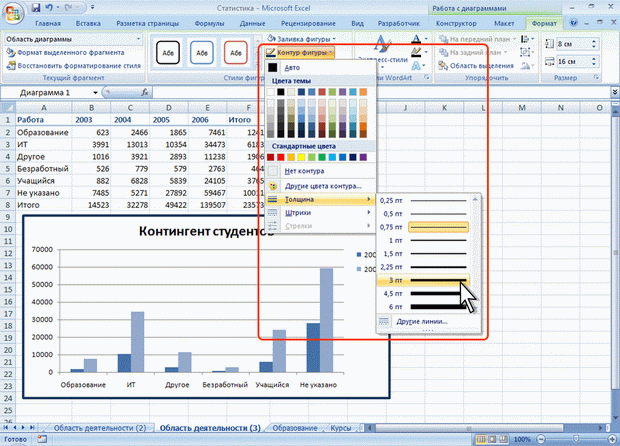Опубликован: 31.01.2008 | Доступ: свободный | Студентов: 26647 / 12472 | Оценка: 4.45 / 4.28 | Длительность: 14:50:00
Специальности: Менеджер
Теги:
Лекция 14:
Работа с диаграммами
Выбор стиля оформления элемента
Стиль оформления элемента определяет цвет и эффекты заливки элемента, параметры линии контура и эффекты, примененные при оформлении элемента.
- Выделите элемент диаграммы.
- В группе Стили фигур вкладки Работа с диаграммами/Формат щелкните по кнопке Дополнительные параметры галереи стилей.
- Выберите требуемый вариант (рис. 14.25)
Заливка элементов диаграммы
Заливку элемента можно установить самостоятельно, независимо от выбранного стиля элемента.
- Выделите элемент диаграммы.
- В группе Стили фигур вкладки Работа с диаграммами/Формат щелкните по кнопке Заливка фигуры и выберите цвет заливки (рис. 14.26).
- После выбора цвета можно выбрать вариант градиентной заливки. В меню по кнопке Заливка фигуры выберите команду Градиентная, а затем конкретный вариант (рис. 14.27).
- Вместо выбора цвета заливки, можно использовать заливку текстурой. В меню кнопки по кнопке Заливка фигуры выберите команду Текстура, а затем конкретный вариант (рис. 14.28).
Контур (линии) элементов диаграммы
Параметры контура или линии элемента можно установить самостоятельно, независимо от выбранного стиля элемента.
- Выделите элемент диаграммы.
- В группе Стили фигур вкладки Работа с диаграммами/Формат щелкните по кнопке Контур фигуры и выберите цвет линии (рис. 14.29).
- Для выбора толщины (ширины) линии в меню кнопки по кнопке Контур фигуры выберите команду Толщина, а затем требуемое значение (рис. 14.30)